
گزینه 1: در حال اجرا ابزار عیب یابی خودکار
اگر شما هر گونه خطا در ارتباط با به روز رسانی در ویندوز 7، از جمله Code 80244010، توصیه می شود ابتدا یک ابزار عیب یابی داخلی را شروع کنید، به شما این امکان را می دهد که به طور خودکار با وضعیت فعلی مقابله کنید. این اجزای اصلی را اسکن می کند که ممکن است با نصب به روز رسانی ها مواجه شوند و سپس آنها را با اطلاع کاربر اصلاح کنید.
- باز "شروع" و رفتن به "کنترل پنل".
- بخش عیب یابی را پیدا کنید و روی آن کلیک کنید.
- در رده "سیستم و امنیت"، شما باید "عیب یابی با استفاده از ویندوز بهروزرسانی" را اجرا کنید.
- در یک پنجره جدید، شروع تشخیص را تایید کنید.
- تشخیص مشکلات طول می کشد، بنابراین شما باید منتظر اتمام این روند باشید.





سپس یک پیام در مورد خطاهای یافت شد و اینکه آیا آنها حل می شوند. سعی کنید شروع به نصب به روز رسانی کنید و بررسی کنید که آیا یک خطا با کد 80244010 دوباره ظاهر خواهد شد.
گزینه 2: بازنشانی اجزای به روز رسانی ویندوز
اگر نسخه قبلی کارآمدتر نیست، اما آسان برای پیاده سازی، پس این موضوع کاملا مخالف است. لازم است به صورت دستی دستورات چندگانه را وارد کنید تا تمام اجزای مرکز به روز رسانی ویندوز را به طور کامل بازنشانی کنید، اما در اغلب موارد اجرای چنین اقدامات کمک می کند تا از خطاهای مختلفی که در هنگام نصب به روز رسانی می شود خلاص شوند.
- وارد کردن تمام دستورات بیشتر در "خط فرمان" انجام می شود، بنابراین آن را از طرف مدیر، به عنوان مثال، از طریق "شروع" تماس بگیرید.
- دستور Net Stop Wuauserv را وارد کنید تا مرکز به روز رسانی ویندوز را متوقف کنید و Enter را فشار دهید.
- سرویس شروع به توقف می کند، که پیام را اعلام خواهد کرد.
- پس از ظهور سرویس سریع "سرویس" ویندوز به روز رسانی ویندوز "با موفقیت متوقف شد" به مرحله بعدی بروید.
- تیم دوم خدمات رمزنگاری را متوقف می کند: Net Stop Cryptsvc.
- در این مورد نیز انتظار می رود ظاهر اطلاع رسانی مناسب باشد.
- سرویس انتقال فایل را از طریق بیت های خالص متوقف کنید.
- شروع به ورود به دستور زیر تنها پس از موفقیت متوقف کردن خدمات پس زمینه.
- در نهایت، سرویس نصب را با فعال کردن دستور Net Stop Msiserver قطع کنید.
- در حال حاضر همه چیز آماده است تا بازنشانی فایل های ایجاد شده توسط مرکز به روز رسانی، که از طریق REN C فرمان انجام می شود: \ windows \ softwaredistration.old.
- یک مسیر دوم وجود دارد که در آن برخی از اشیاء موقت ایجاد شده هنگام نصب به روز رسانی ها ذخیره می شوند. ما این پوشه را با وارد کردن REN C: \ windows \ system32 \ catrooot2 catroot2.old تغییر نام دادیم.
- این تنها به طور متناوب تمام دستورات مشابه را وارد می کند که برای جدا کردن خدمات استفاده می شود، اما این بار با استدلال های راه اندازی شده است. پس از ورود به هر فرمان، ENTER را فشار دهید.
NET START WUAUSERV
NET START CRYPTSVC.
بیت شروع خالص
NET START MSISERVER


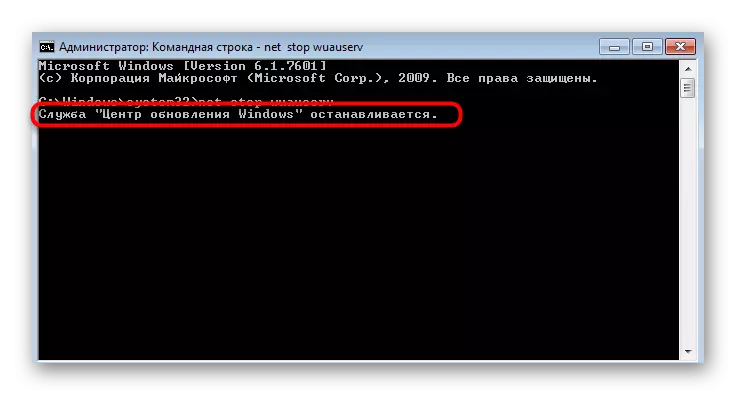

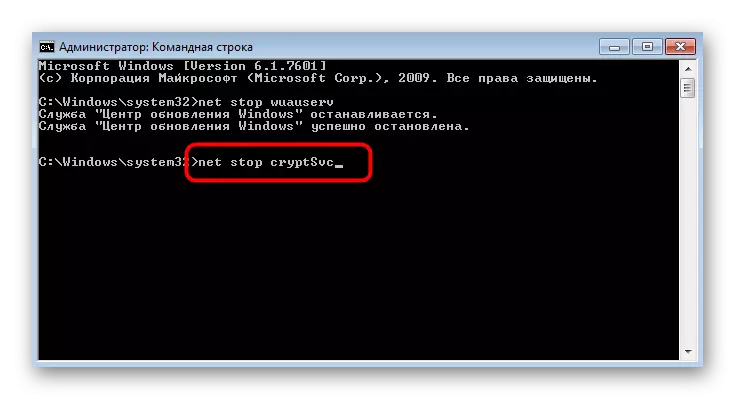







تغییر نام دایرکتوری های ارائه شده در بالا باعث می شود ویندوز هنگام جستجو برای به روز رسانی های زیر برای ایجاد آن دوباره، البته، در حالت اتوماتیک. بنابراین، تمیز کردن فایل های موقت وجود دارد که می تواند هنگام تلاش برای نصب به روز رسانی سقوط کند، اما در همان زمان، پوشه ها را در مراحل 10 و 11 تغییر نام داد. اگر مشکلی دارید یا برای حذف پوشه ها، همیشه می توانید از طریق سیستم "هادی" به محل خود بروید و نسخه ".Old" را حذف کنید یا پشتیبان گیری را به "سبد" منتقل کنید.
گزینه 3: نصب کامپوننت آمادگی برای به روز رسانی
مایکروسافت یک ابزار کوچک سیستم را برای ویندوز 7 توزیع می کند، نصب آن به شما اجازه می دهد تا از مشکلات مختلف مربوط به نصب سایر به روز رسانی ها خلاص شوید. این کمک خواهد کرد تا امروز با مشکل مواجه شود، و نصب مانند این انجام می شود:
به روز رسانی به روز رسانی KB947821 از سایت رسمی بروید
- روی لینک بالا کلیک کنید تا شروع به بارگیری مولفه مورد نظر کنید.
- این به عنوان یک فایل اجرایی گسترش می یابد، بنابراین پس از دانلود، شما می توانید بلافاصله نصب را شروع کنید.
- آماده سازی فایل آغاز خواهد شد، و سپس پنجره زیر نمایش داده خواهد شد.
- شروع به روز رسانی را تایید کرد.
- بسته ها به پرونده به روز رسانی ویندوز کپی می شوند.
- نصب استاندارد آغاز خواهد شد، به دنبال آن می توانید در یک پنجره جدید دنبال کنید.
- هنگامی که اطلاعات تکمیل شده ظاهر می شود، شما می توانید کامپیوتر را دوباره راه اندازی کنید، پس از آن شما سعی می کنید دوباره به روز رسانی مشکل را نصب کنید.

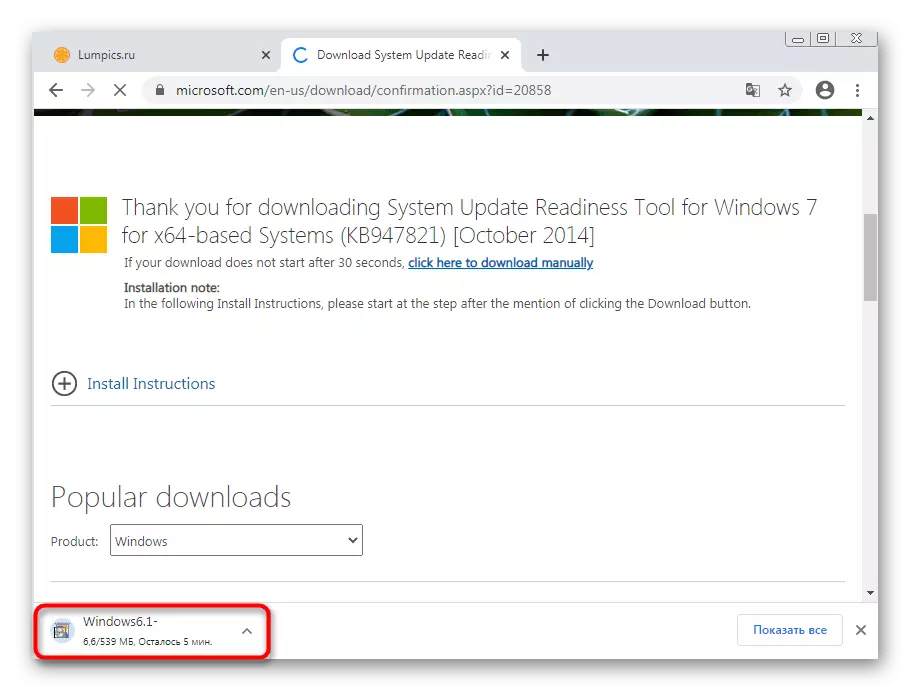


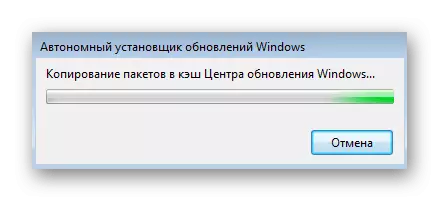
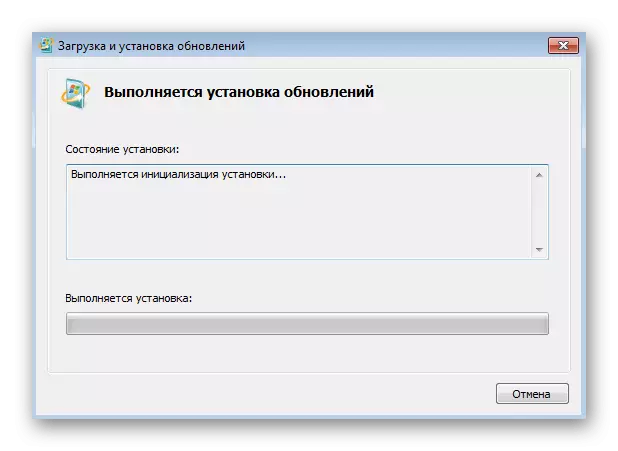

گزینه 4: بررسی یکپارچگی فایل های سیستم
ما حدود دو روش را خواهیم گفت که ممکن است به خطا با کد 80244010 اشاره داشته باشد، اما تبدیل شدن به موثر بودن کمتر مورد بحث در بالا ذکر شده است. اولین گزینه این گزینه با بررسی یکپارچگی فایل های سیستم همراه است، زیرا نقض آنها منجر به ظهور مشکلات مختلف می شود. در استفاده از یک ابزار اسکن خاص، از مقاله مد در لینک زیر یاد بگیرید.
ادامه مطلب: یکپارچگی فایل های سیستم را در ویندوز 7 بررسی کنید

گزینه 5: اسکن کامپیوتر برای ویروس ها
این روش شامل استفاده از برنامه های ویژه ای طراحی شده برای اسکن سیستم عامل برای ویروس ها و تهدیدات مختلفی است که به سیستم عامل کاهش یافته است از کاربر غیر قابل تشخیص است. برخی از آنها بر خدمات به روز رسانی ویندوز تاثیر می گذارند، بنابراین می توانند اشتباهات را تحریک کنند. یک ابزار آنتی ویروس مناسب را انتخاب کنید و شروع به بررسی کامپیوتر کنید.
ادامه مطلب: مبارزه با ویروس های کامپیوتری

